Imprimez de façon fluide depuis une imprimante certifiée HP Mopria à l'aide du service d'impression Mopria. Le service d'impression Mopria améliore les fonctionnalités de l'imprimante sur un smartphone ou une tablette Android sans configuration supplémentaire.
Imprimantes HP - Impression avec le service d'impression Mopria (Android)
Impression avec le Service d'impression Mopria
Imprimez des photos, des documents, des e-mails ou des pages Web depuis votre appareil mobile.
-
Vérifiez que votre imprimante et votre appareil mobile sont prêts pour l'impression.
-
L'imprimante est connectée à un réseau ou la fonction Wi-Fi Direct est activée.
-
Votre appareil mobile et votre imprimante sont connectés au même réseau et à moins de 1,8 m (6 pieds) du routeur.
-
Android 7 (Nougat) ou versions antérieures : L'application Mopria Print Service (en anglais) est installée et activée dans le menu Paramètres de l'appareil.
-
-
Sur votre appareil mobile, ouvrez l'élément que vous souhaitez imprimer.
-
Appuyez sur l'icône de Menu
 , puis sur Imprimer.
, puis sur Imprimer.
-
Sélectionnez le nom de votre imprimante.
-
Appuyez sur la flèche vers le bas
 , puis modifiez les paramètres d'impression souhaités, tels que la plage de pages, les bordures ou la qualité d'impression.
, puis modifiez les paramètres d'impression souhaités, tels que la plage de pages, les bordures ou la qualité d'impression.
-
Appuyez sur l'icône Imprimer
 .
.
Pour plus d'informations, rendez-vous sur Mopria - Imprimer depuis Android (en anglais).
Questions fréquemment posées (FAQ)
Référez-vous à ces questions fréquemment posées pour en savoir plus à propos du service d'impression Mopria pour les appareils Android.
Mon imprimante HP est-elle compatible avec le service d'impression Mopria ?
La plupart des imprimantes HP fabriquées après 2014 prennent en charge le service d'impression Mopria. Pour obtenir une liste exhaustive des imprimantes compatibles avec le service d'impression Mopria, consultez la section Produits certifiés Mopria (en anglais).
Que faire si je ne peux pas imprimer sur mon imprimante ?
Une tâche d'impression envoyée depuis votre appareil Android à votre imprimante ne s'imprime pas. Il existe plusieurs causes pour ce problème.
Étape 1 : Vérification de l'état de la connexion réseau
Les problèmes de connexion peuvent interférer avec les tâches d'impression envoyées depuis votre appareil mobile.
Mon imprimante est connectée à un réseau sans fil
Vérifiez que votre appareil Android, l'imprimante et le réseau fonctionnent correctement et sont prêts pour l'impression.
-
Confirmez que votre appareil Android est connecté au réseau : Sur votre appareil Android, ouvrez les paramètres Wi-Fi et vérifiez que votre appareil est connecté au réseau auquel vous souhaitez connecter votre imprimante.
-
Confirmez que l'imprimante est allumée et connectée au réseau : L'imprimante est peut-être en mode veille, en mode d'économie d'énergie, voire éteinte. Appuyez sur le bouton du panneau de commande pour faire sortir l'imprimante. Pour confirmer la connexion de votre imprimante, sélectionnez votre type de connexion.
-
Connexion réseau sans fil : Sur l'imprimante, assurez-vous que le voyant situé à côté de l'icône sans fil
 est allumé et fixe, ou clignotant. Si le voyant sans fil n'est pas allumé ou clignote, appuyez sur le bouton sans fil, ou ouvrez le réseau sans fil ou le menu des paramètres pour vous assurer que le signal sans fil est sous tension.
est allumé et fixe, ou clignotant. Si le voyant sans fil n'est pas allumé ou clignote, appuyez sur le bouton sans fil, ou ouvrez le réseau sans fil ou le menu des paramètres pour vous assurer que le signal sans fil est sous tension.
-
Connexion réseau filaire : Vérifiez que le câble est connecté au port Ethernet
 de l'imprimante et à un port disponible sur le routeur. Lorsque le câble est connecté, le voyant de connexion vert doit rester allumé et le voyant d'activité orange doit clignoter.
de l'imprimante et à un port disponible sur le routeur. Lorsque le câble est connecté, le voyant de connexion vert doit rester allumé et le voyant d'activité orange doit clignoter.
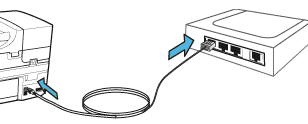
-
-
Vérification de la bande du routeur : De nombreux routeurs peuvent fonctionner dans les bandes de fréquence de 2,4 GHz et 5,0 GHz, mais pas toutes les imprimantes HP ne prennent en charge les deux bandes. Assurez-vous que la bande de 2,4 GHz du routeur est activée et en diffusion. Si le routeur diffuse des noms de réseau séparé (SSID) pour chaque bande, connectez l'imprimante pour utiliser le SSID de la bande de 2,4 GHz.
Mon imprimante est connectée par Wi-Fi Direct
Vérifiez que votre appareil Android et l'imprimante fonctionnent correctement et qu'ils sont prêts pour l'impression.
-
Vérifiez que votre appareil Android est connecté à l'imprimante : Lorsque vous lancez une tâche d'impression Wi-Fi Direct sur votre appareil mobile, celui-ci vous demande d'approuver la connexion. L'imprimante peut également vous demander une telle confirmation. Consultez les notifications de votre appareil mobile au cas où vous devriez intervenir.
-
Vérifiez que l'imprimante est allumée et que la fonction Wi-Fi Direct est activée : L'imprimante est peut-être en mode veille, voire éteinte. Appuyez sur un bouton du panneau de commande pour vous assurer que l'imprimante est allumée, puis vérifiez les paramètres Wi-Fi Direct au niveau de l'imprimante.
-
Maintenez la connexion Wi-Fi Direct vers votre appareil mobile : Si vous interrompez la connexion Wi-Fi Direct entre votre appareil mobile et votre imprimante, la tâche d'impression peut échouer. Assurez une connexion continue jusqu'à la fin de la tâche d'impression.
Étape 2 : Vidage du cache du spouleur d'impression du système d'exploitation Android
Il arrive parfois que la réinitialisation et le vidage du cache du spouleur d'impression du système d'exploitation Android permettent de résoudre le problème.
-
Sur votre appareil Android touchez l'icône Paramètres
 , puis sélectionnez Apps ou Applications.
, puis sélectionnez Apps ou Applications.
-
Touchez l'icône Menu
 , puis Afficher les applications système.
, puis Afficher les applications système.
-
Touchez Spouleur d'impression.
-
Touchez Stockage, puis Vider le cache et Effacer les données.
-
Fermez le menu Paramètres, retournez dans l'application depuis laquelle vous souhaitez imprimer, puis envoyez une tâche d'impression.
Puis-je imprimer si mon application ne dispose pas de l'option d'impression ?
Si une application ne prend pas en charge l'impression, vous pouvez envoyer des photos ou des fichiers PDF individuellement au service d'impression Mopria grâce aux fonctions Partager, Afficher, Exporter ou Ouvrir.
Remarque :Les menus, les icônes et l'emplacement des paramètres d'impression peuvent varier selon la version d'Android et le fabricant de l'appareil.
-
Ouvrez l'élément que vous souhaitez imprimer, puis touchez l'icône Partager
 , un menu Partager ou Exporter, Ouvrir avec ou Envoyer s'affiche.
La liste des applications prises en charge s'affiche.
, un menu Partager ou Exporter, Ouvrir avec ou Envoyer s'affiche.
La liste des applications prises en charge s'affiche.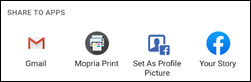
-
Touchez Impression Mopria
 .
Un écran d'aperçu avant impression s'affiche. Pour les pages Web, vous devrez peut-être cliquer à nouveau sur l'icône d'impression.
.
Un écran d'aperçu avant impression s'affiche. Pour les pages Web, vous devrez peut-être cliquer à nouveau sur l'icône d'impression.Remarque :
Lorsque vous utilisez l'option Partager avec le service d'impression Mopria, vous ne pouvez envoyer qu'une photo ou un fichier PDF à la fois.
Puis-je ajouter manuellement une imprimante au service d'impression Mopria ?
Si le service d'impression ne détecte pas l'imprimante, alors que vous savez qu'elle est connectée au bon réseau, vous pouvez l'ajouter manuellement grâce à son adresse IP.
-
Récupérez l'adresse IP de l'imprimante depuis son panneau de commande ou en imprimant une page d'informations.
-
Sur votre appareil mobile, ouvrez l'application du service d'impression Mopria.
-
Touchez le signe plus.
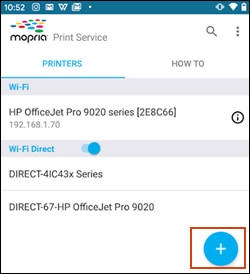
-
Saisissez le nom de l'imprimante et son adresse IP, puis touchez OK.
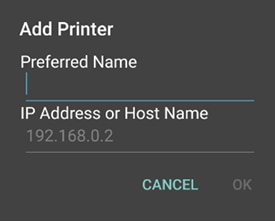
Comment modifier ou supprimer une imprimante que j'ai ajoutée manuellement ?
Modifier le nom d'une imprimante ou retirer une imprimante du service d'impression Mopria
-
Sur votre appareil mobile, ouvrez l'application du service d'impression Mopria.
-
Repérez l'imprimante que vous souhaitez modifier, puis touchez l'icône Informations
 en regard de celle-ci.
en regard de celle-ci.
-
Touchez l'icône Menu
 , puis Renommer ou Supprimer.
, puis Renommer ou Supprimer.
Quels paramètres d'impression sont disponibles ?
Les paramètres d'impression suivants sont disponibles lorsque vous imprimez à l'aide du service d'impression Mopria :
-
Paramètres d'impression par défaut pour toutes les tâches d'impression :
-
Copies : Sélectionnez le nombre de copies à imprimer.
-
Mode couleur : Choisissez d'imprimer en couleur ou en noir et blanc/mono.
-
Orientation : Sélectionnez le format Portrait ou Paysage.
-
Recto verso : Sélectionnez Aucun, Longueur ou Largeur. Cette option ne s'affiche que si elle est prise en charge par votre imprimante.
-
Format du papier : Sélectionnez parmi 30 formats pris en charge, dont Letter, A4, 4 x 6 pouces, 5 x 7 pouces, 10 x 5 cm, ou des formats plus grands pour les imprimantes grand format.
-
Plage de pages : Sélectionnez les pages à imprimer dans un document de plusieurs pages.
-
-
Plus d'options :
-
Type de support : Selon le modèle de votre imprimante, choisissez parmi des options comme Ordinaire, Photo, Étiquettes et Autres.
-
Sans bordures : Selon le modèle de votre imprimante, sélectionnez cette option pour imprimer des photos sans marge.
-
Qualité d'impression : Choisissez Brouillon, Normale ou Optimale.
-
Puis-je modifier le format de papier pour ma tâche d'impression depuis le service d'impression Mopria ?
Oui. Vérifiez que vous sélectionnez le même format de papier que celui qui est chargé dans l'imprimante.
-
Ouvrez l'élément que vous souhaitez imprimer, touchez l'icône Menu
 , puis Imprimer.
Un écran d'aperçu avant impression s'affiche.
, puis Imprimer.
Un écran d'aperçu avant impression s'affiche. -
Touchez la flèche vers le bas
 pour sélectionner une imprimante.
pour sélectionner une imprimante.
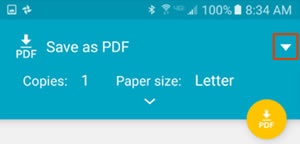
-
Touchez la flèche vers le bas
 pour ouvrir le menu des paramètres d'impression.
pour ouvrir le menu des paramètres d'impression.
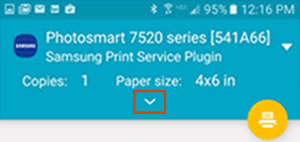
-
Sous Format du papier, touchez la flèche vers le bas
 pour afficher les options disponibles.
pour afficher les options disponibles.
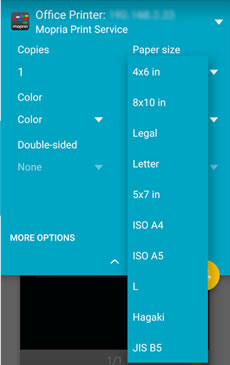
Quels formats de fichiers puis-je imprimer ?
Le service d'impression Mopria prend en charge les formats de fichier suivants :
-
Formats pris en charge par le menu Imprimer
-
HTML
-
JPEG
-
PDF
-
PNG
-
TXT
-
-
Formats pris en charge par le menu PartagerLe partage de plusieurs fichiers PDF ou d'une association d'un fichier PDF et de photos n'est pas pris en charge.
-
JPEG
-
PDF
-
PNG
-
Fichiers Microsoft Office (avec le module d'extension DirectOffice)
-
TIFF (avec le module d'extension DirectOffice)
-
Comment suivre ou annuler un travail d'impression en cours ?
Ouvrez la zone de notification pour afficher une liste des tâches d'impression en cours ou pour annuler une tâche d'impression.
-
Gestion des tâches d'impressionsSur votre appareil Android, balayez vers le bas depuis le haut de votre appareil Android afin d'afficher vos tâches d'impression en cours.
-
Annuler un travail d'impressionSur votre appareil Android, balayez vers le bas depuis le haut de votre appareil Android afin d'afficher vos tâches d'impression en cours. Sélectionnez la tâche d'impression que vous souhaitez annuler, puis appuyez sur Annuler.
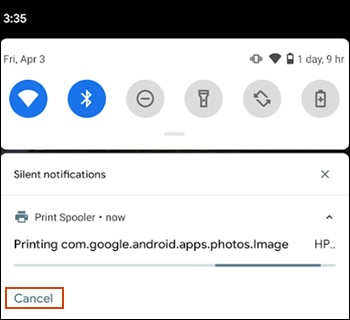
Quels paramètres d'impression supplémentaires le service d'impression Mopria prend-il en charge ?
Découvrez quels paramètres supplémentaires Mopria vous propose en vous rendant dans le menu Paramètres. Dans les paramètres, vos options dépendent du modèle de votre imprimante et de votre connexion sans fil.
-
Sur votre appareil mobile, ouvrez l'application du service d'impression Mopria.
-
Appuyez sur l'icône Menu
 .
.
-
Touchez Paramètres/Légal.Une liste des paramètres Mopria s'affiche.
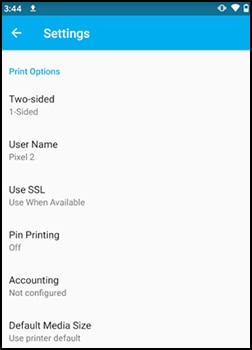
Que faire si mon imprimante est répertoriée plusieurs fois ou si je veux désactiver un service d'impression mobile ?
Si vous avez deux services d'impression installés et activés ou plus, il se peut que vous voyiez votre imprimante plusieurs fois dans la liste des imprimantes, une fois pour chaque service d'impression qui la prend en charge. Chaque imprimante est répertoriée deux fois si elle est présente sur le réseau et que Wi-Fi Direct est activé. Pour empêcher la survenue de doublons dans la liste des imprimantes, désactivez au moins un service d'impression sur votre appareil Android ou désactivez la découverte d'imprimantes Wi-Fi Direct dans l'application Mopria.
Désactivation des services d'impression sur votre appareil Android
Pour corriger le double affichage des imprimantes dans la liste, désactivez au moins un des services d'impression.
-
Sur votre appareil mobile, ouvrez le menu Paramètres
 , puis le menu Imprimer.
, puis le menu Imprimer.
-
Android 7.0 et versions ultérieures : Touchez Appareils connectés, puis Préférences de connexion, et enfin Impression.
-
Android 6.0 et versions antérieures : Touchez Plus, Plus de réseaux, Plus de paramètres ou NFC et partage, puis Imprimer ou Impression.
-
-
Sélectionnez le service d'impression que vous souhaitez désactiver, puis appuyez sur Désactiver.
Désactivation de la découverte d'imprimantes Wi-Fi Direct dans l'application Mopria
Pour corriger le double affichage des imprimantes dans la liste, désactivez la découverte des imprimantes Wi-Fi Direct.
-
Sur votre appareil mobile, ouvrez l'application du service d'impression Mopria.
-
Si le commutateur Wi-Fi Direct se trouve en position Marche, positionnez-le sur Arrêt.
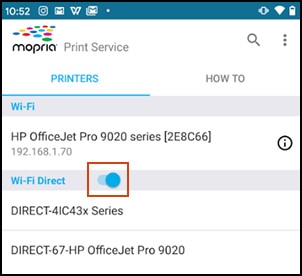
Puis-je utiliser un câble USB pour imprimer depuis mon appareil Android ?
Non. Le service d'impression Mopria ne prend pas en charge l'impression à l'aide d'un câble USB.
Où puis-je obtenir plus d'informations sur le service d'impression Mopria ?
Pour en savoir plus sur le service d'impression Mopria, ouvrez l'application, touchez l'icône Menu et sélectionnez l'une des options dans la liste.
et sélectionnez l'une des options dans la liste.
 et sélectionnez l'une des options dans la liste.
et sélectionnez l'une des options dans la liste.
Quelles autres solutions d'impression mobiles puis-je utiliser avec mon appareil Android ?
Pour connaître d'autres solutions d'impression mobile pour votre appareil Android, consultez le document HP Mobile Printing.
Options d'assistance supplémentaires
Saisir une rubrique dans notre bibliothèque de connaissances
En quoi pouvons-nous vous aider ?

Besoin d'aide ?
Essayez de demander à l'Assistant Virtuel de HP.